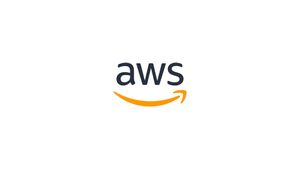Введение
Amazon DynamoDB — это база данных документов и пар «ключ-значение». Это надежная, мультирегиональная, мультимастерная и полностью управляемая база данных, которая может обрабатывать более 10 триллионов запросов в день. Он имеет встроенные функции безопасности, резервного копирования и восстановления, а также кэширование в памяти для интернет-приложений. Мы можем создавать приложения с практически неограниченной пропускной способностью и хранилищем.
Для случаев использования, требующих еще более быстрого доступа с микросекундной задержкой, DynamoDB Accelerator предоставляет полностью управляемый кэш в памяти. Это бессерверная система, в которой нет серверов для предоставления, исправления или управления, а также программного обеспечения для установки, обслуживания или использования. Обеспечивает режимы предоставления ресурсов и ресурсов по требованию. Шифровать все данные по умолчанию.
Мы можем использовать DynamoDB для создания мощных веб-приложений, которые автоматически масштабируются вверх и вниз, для создания интерактивных мобильных и веб-приложений с обновлениями в реальном времени.
Прежде чем создавать таблицу DynamoDB, давайте разберемся с ее основными компонентами.
- Таблицы : таблица представляет собой набор данных. Как и в других базах данных, DynamoDB хранит данные в таблицах.
- Предметы : элемент — это группа атрибутов, которая однозначно идентифицируется среди всех других элементов. Каждая таблица содержит ноль или более элементов.
- Атрибуты : атрибут — это фундаментальная часть данных, которую не нужно дополнительно разбивать. Каждый элемент состоит из одного или нескольких атрибутов.
- Ключ раздела : простой первичный ключ, состоящий из атрибута, известного как ключ раздела.
- Ключ раздела и ключ сортировки : называется составным первичным ключом, этот тип ключа состоит из двух атрибутов. Первый атрибут — это ключ раздела, а второй — ключ сортировки.
- Ключ сортировки сортировка: ключ сортировки элемента также известен как атрибут диапазона.
- Потоки DynamoDB : — это необязательная функция, фиксирующая события изменения данных в таблицах DynamoDB.
В DynamoDB есть две модели выставления счетов.
- Режим загрузки по запросу : в этом режиме мы платим за чтение и запись данных, которые наше приложение выполняет на наших таблицах. Нет необходимости указывать ожидаемую скорость чтения и записи.
- Режим выделенной мощности : здесь мы указываем количество операций чтения и записи в секунду, которое, как мы ожидаем, потребуется нашему приложению.
Чтобы узнать о DynamoDB и ее ценах, нажмите здесь.
В этой статье мы создадим простую таблицу DynamoDB с режимом On-Demand, создадим некоторые элементы и будем искать по ней.
Предпосылки
- Учетная запись AWS ( создайте ее, если у вас ее нет).
Что мы сделаем?
- Войдите в AWS.
- Создайте таблицу DynamoDB.
- Добавьте элементы в таблицу и найдите запись.
- Удалить таблицу
Войдите в AWS
Нажмите здесь, чтобы перейти на страницу входа в AWS.
Когда мы перейдем по ссылке выше, мы увидим следующую веб-страницу, где нам необходимо войти в систему, используя наши данные для входа.
После успешного входа в AWS мы увидим главную консоль со всеми службами, перечисленными ниже.
Создайте таблицу DynamoDB
Чтобы создать таблицу DynamoDB, щелкните Службы в левом верхнем углу экрана и выполните поиск DynamoDB.
Вы увидите домашнюю страницу Amazon DynamoDB. Для создания таблицы нажмите «Создать таблицу».
В поле «Имя таблицы» введите имя таблицы и укажите ключ раздела в поле. Снимите флажок «Использовать настройки по умолчанию».
Выберите вариант «По запросу». Прокрутите вниз и нажмите кнопку «Создать таблицу». Ваша таблица будет создана.
Добавление элементов в таблицу и поиск записи
Чтобы добавить данные в вашу таблицу, выберите таблицу, которую мы только что создали.
Выберите вкладку «Статьи». На вкладке «Статьи» выберите «Создать статью».
В окне ввода данных введите имя, которое вы хотите добавить в таблицу в качестве элемента. Повторите тот же шаг, чтобы добавить больше записей или элементов.
Чтобы найти конкретную статью, в фильтре добавьте «Имя» и укажите имя, которое хотите найти.
Отредактируйте другое значение, вы найдете искомые данные, если они соответствуют запросу.
Удалить таблицу
Вы можете легко удалить таблицу из консоли DynamoDB, если она вам больше не нужна. Всегда полезно очищать ресурсы, если они не нужны.
Чтобы удалить таблицу, выберите только что созданную таблицу и нажмите кнопку «Удалить таблицу».
В диалоговом окне подтверждения введите Удалить.
Вывод
В этой статье мы узнали, как создать нашу первую таблицу DynamoDB, добавить элементы в таблицу, а затем запросить таблицу, чтобы найти нужный элемент. Мы также узнали, как управлять таблицами и элементами DynamoDB через Консоль управления AWS и удалять их.